Bent u op zoek naar uitstekende methoden om audio uit video te verwijderen? Welnu, er zijn verschillende redenen waarom u de audio of achtergrondmuziek moet verwijderen. Dit kan zijn om dub aan de video toe te voegen, deze uit te zetten of voor andere bewerkingsdoeleinden. Eerlijk gezegd is het verwijderen van de audio uit de video geen moeilijke taak. Het beste waar u echter rekening mee moet houden, is welk hulpmiddel u moet gebruiken om het gewenste resultaat te bereiken. Dus als je de meest effectieve methoden wilt ontdekken met behulp van een krachtig hulpmiddel, kun je dit bericht als je gids gebruiken. We geven verschillende tutorials over hoe je achtergrondmuziek offline en online uit je audio kunt verwijderen. Bekijk zonder iets anders deze informatieve inhoud en ontdek de meest effectieve en efficiënte manier om dit te doen audio uit video verwijderen.
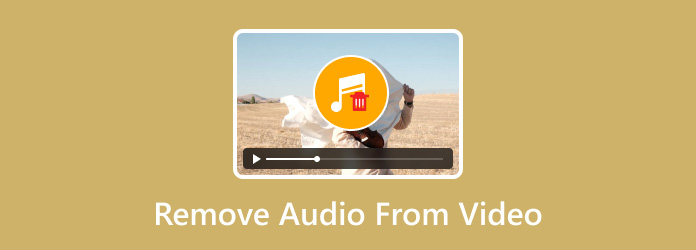
- Deel 1. Is er een tool die achtergrondmuziek uit video kan verwijderen?
- Deel 2. Top 5 tools om audio uit video te verwijderen
- Deel 3. Veelgestelde vragen over het verwijderen van audio uit video
Deel 1. Is er een tool die achtergrondmuziek uit video kan verwijderen?
Zeker ja. Als je de audio of achtergrondmuziek uit de video wilt verwijderen, kun je dat doen. Er zijn verschillende offline en online bewerkingssoftware die u kunt gebruiken om de gewenste uitvoer te krijgen. Het kan echter een uitdaging zijn om uitstekende software te vinden die u kunt gebruiken. Dus als je verschillende tools wilt ontdekken die probleemloze methoden kunnen bieden om audio uit de video te verwijderen, kun je doorgaan naar het volgende gedeelte van dit bericht.
Deel 2. Top 5 tools om audio uit video te verwijderen
In dit deel geven we u alle details over hoe u audio uit video kunt verwijderen met behulp van verschillende bewerkingstools. Bekijk dus alle informatie hieronder om te beginnen met het leren van alle methoden.
1. Videoconverter Ultieme
Platform: Windows en Mac
Best voor: video's en audio bewerken en converteren.
Als je op zoek bent naar een offline methode om de audio volledig uit de video te verwijderen, dan raden we je aan de Videoconverter Ultieme. Deze audio- en videobewerkingssoftware behoort tot de programma's waarmee u achtergrondmuziek of audio uit uw video kunt verwijderen. Het heeft een optie voor het uitschakelen van audiotracks waarmee u de audio kunt verwijderen. Als je denkt dat het proces een uitdaging is, dan is dat niet zo. Het verwijderen van de audio uit de video is een eenvoudige taak die iedereen kan uitvoeren, vooral als u het programma bedient. Dit komt omdat offline software een boeiende en eenvoudige gebruikersinterface kan bieden die perfect is voor alle gebruikers. Bovendien heeft Video Converter Ultimate geen invloed op de videokwaliteit na het proces. Daarmee kun je na de audioverwijderingsprocedure nog steeds dezelfde kwaliteit krijgen.
Bovendien kan het programma met meerdere bestanden overweg. Het betekent dat als je de audio van meerdere video's tegelijk wilt verwijderen, je dat kunt doen. Met deze functie kunt u uw taak uitvoeren zonder veel tijd te verbruiken, waardoor het een krachtige en betrouwbare editor voor gebruikers is. Als je wilt weten wat de meest effectieve manier is om audio uit video te verwijderen, kun je de onderstaande instructies volgen.
Stap 1. Pak de Videoconverter Ultieme door op de downloadbare knoppen hieronder te klikken. Start het daarna op uw computer en start het proces.
Gratis download
Voor ramen
Veilige download
Gratis download
voor macOS
Veilige download
Stap 2. Ga vervolgens naar het gedeelte Converteren en klik op het plusteken om de video bij te voegen. Houd er rekening mee dat u met één klik meer dan één bestand kunt toevoegen en de audio ervan kunt verwijderen.
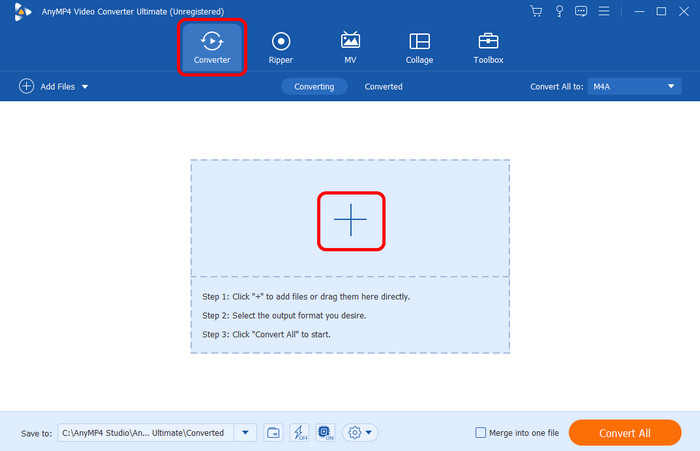
Stap 3. Nadat u het videobestand hebt toegevoegd, gaat u naar de optie EN-AAC–2Channel en selecteert u de optie Audiotrack uitgeschakeld. Daarmee wordt de audio van de video geëlimineerd.
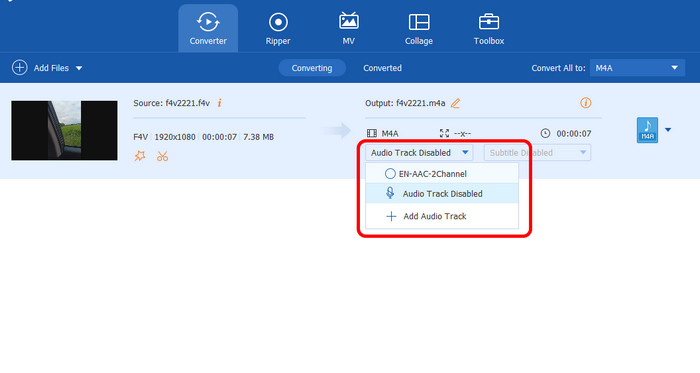
Stap 4. Voor de laatste procedure klikt u op de optie Alles downloaden hieronder om te beginnen met het opslaan van de definitieve video zonder audio.
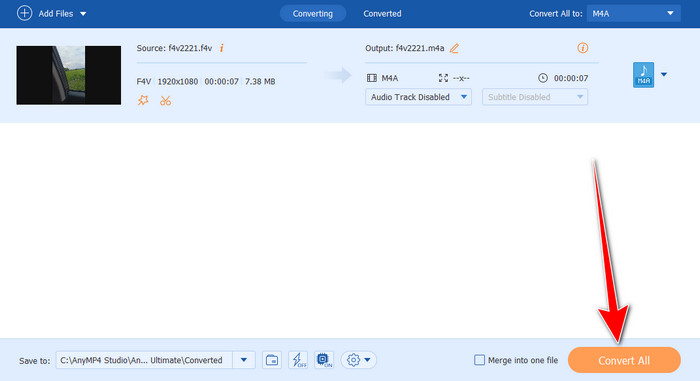
Pluspunten
- Het audioverwijderingsproces is eenvoudig omdat het een gebruiksvriendelijke interface heeft.
- Het proces heeft geen invloed op de kwaliteit.
- Het kan audio uit meerdere bestanden tegelijk verwijderen.
- De software is gemakkelijk toegankelijk.
Nadelen
- Om toegang te krijgen tot het totale potentieel, kunt u het beste het plan kopen.
2. VEED.io
Platform: Webgebaseerd
Gebaseerd op: audio uit een video bewerken en verwijderen.
Als u audio online van video wilt verwijderen, kunt u dit gebruiken VEED.io. Met deze webgebaseerde tool kunt u uw hoofddoel in slechts een paar klikken bereiken. Bovendien heeft het, net als het programma dat we hierboven hebben genoemd, een begrijpelijke lay-out met eenvoudige instructies om te volgen. Daarmee is het gebruik van de tool, ongeacht het bewerkingsniveau dat u heeft, een gemakkelijke taak. Bovendien kan VEED.io verschillende videoformaten ondersteunen. Het bevat MP4, MOV, MKV, FLV, AVI en meer. Daarmee kun je, ongeacht het formaat dat je hebt, nog steeds gemakkelijk hun achtergrondmuziek verwijderen. Er zijn echter ook enkele nadelen die u kunt vinden in de tool. Omdat het een online-editor is, is er altijd een internetverbinding vereist. Er zijn ook momenten waarop het uploadproces veel tijd in beslag neemt. Bovendien zie je bij gebruik van de gratis versie een watermerk op de bewerkte video, waardoor het vervelend wordt om te bekijken.
Stap 1. Toegang krijgen tot VEED.io in uw browser. Klik vervolgens op Een bestand uploaden om het bestand vanaf uw computer toe te voegen. Wacht een paar seconden om het uploadproces te voltooien.
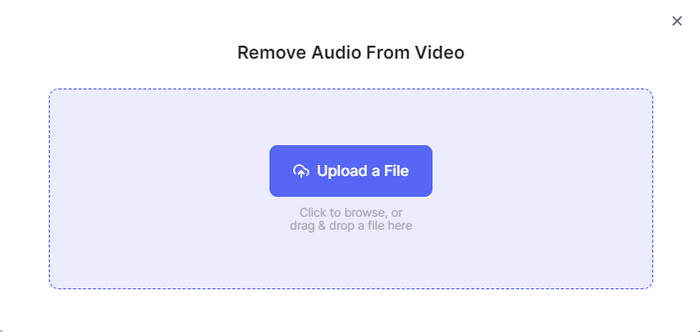
Stap 2. Ga daarna naar de linkerinterface en zie het volumesymbool. Om de muziek uit de video te verwijderen, hoeft u alleen maar de schuif vanaf de linkerkant aan te passen. Daarmee staat de video in de mute-modus.
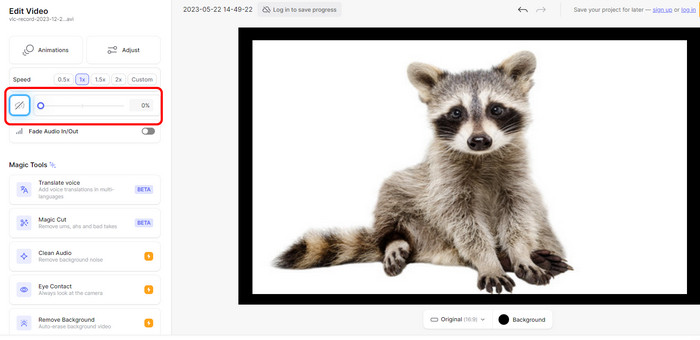
Stap 3. Als u klaar bent, kunt u de video al opslaan door hierboven op de knop Gereed > Exporteren te klikken.
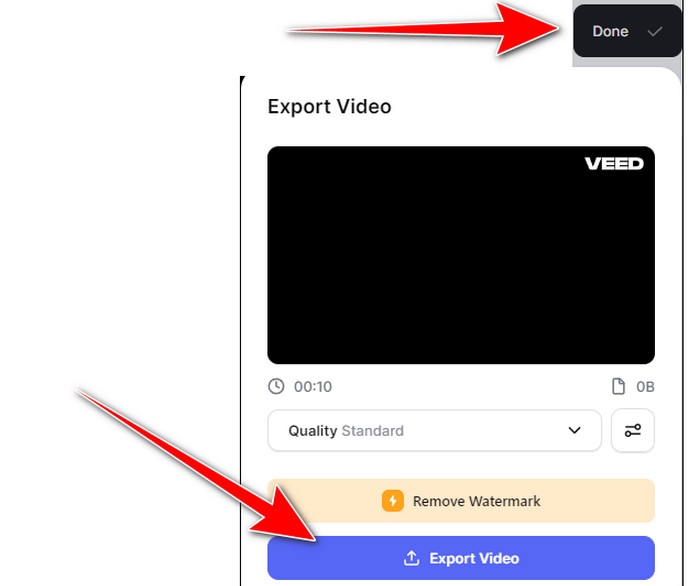
Pluspunten
- Het kan audio verwijderen met behulp van het volumesymbool.
- Het kan overweg met verschillende videoformaten, zoals MP4, AVI, MKV, FLV, MOV en meer.
- Het audioverwijderingsproces is eenvoudig.
Nadelen
- Het uploadproces is te traag.
- Er wordt een watermerk op de video geplaatst als je de gratis versie gebruikt.
- Het verkrijgen van het plan is kostbaar.
3. Kanva
Platform: Webgebaseerd
Best voor: audio en video bewerken en overgangen maken.
Kanva is een ander online hulpmiddel dat u kunt gebruiken om audio uit video te wissen. Wat hier ook goed is, is dat je de gratis versie kunt gebruiken om de gewenste uitvoer te krijgen. Wat de procedure voor het verwijderen van audio betreft, hoeft u alleen maar naar het volumesymbool te gaan en het in de stille modus te zetten. Daarmee hoor je niets van de video. Ook Canva kan je helpen diavoorstellingen maken. Maar Canva heeft ook nadelen waar je rekening mee moet houden. Hoewel de tool een eenvoudige interface heeft, zijn sommige functies nog steeds moeilijk te vinden. Daarmee is het, als je een beginner bent, toch aan te raden om professionals om meer begeleiding te vragen. Bekijk de onderstaande stappen om te leren hoe u audio uit de video verwijdert.
Stap 1. Ga naar de hoofdwebsite van Canva en ga naar de hoofdinterface. Klik vervolgens op Bestanden uploaden om de video vanaf uw computer in te voegen.
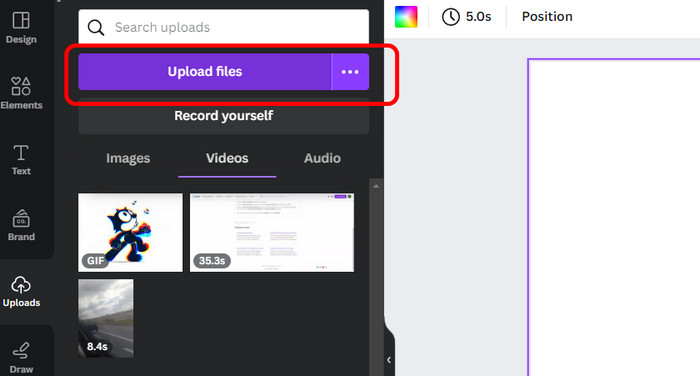
Stap 2. Nadat u het videobestand hebt toegevoegd, gaat u naar de bovenste interface en klikt u op het volumesymbool. Na het klikken schakelt het volume over naar de stille modus. Daarmee zul je zien dat de video geen geluid meer produceert.
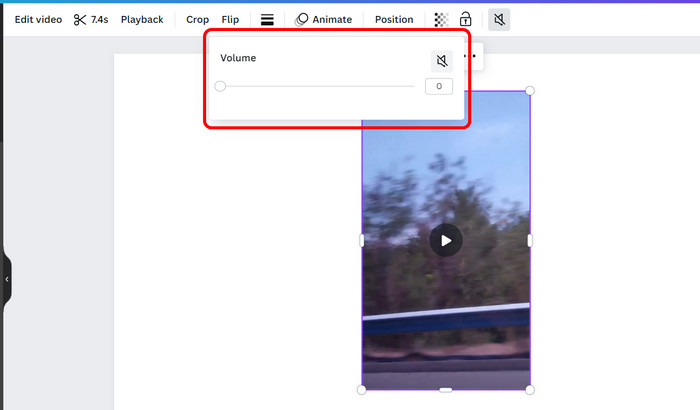
Stap 3. Om de uitkomst op te slaan, gaat u naar de knop Exporteren in de interface rechtsboven. Selecteer vervolgens Downloaden om het downloadproces te starten.
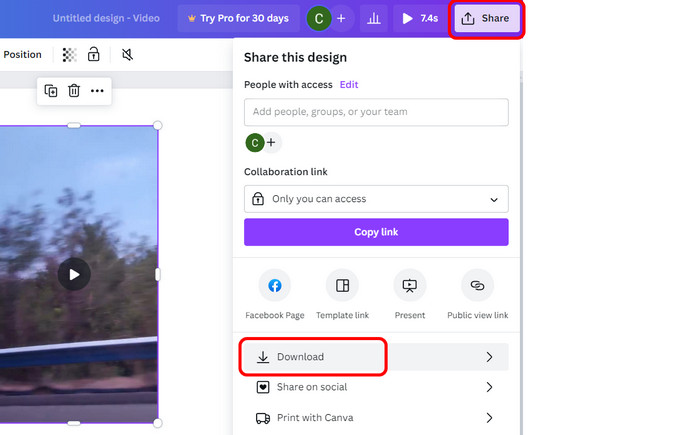
Pluspunten
- Het heeft een snel proces voor het verwijderen van audio.
- De gratis versie heeft geen watermerken.
- Het is toegankelijk voor alle webbrowsers.
Nadelen
- Sommige functies zijn moeilijk te vinden.
- Er zijn momenten waarop de tool aan het bufferen is.
4. Clipchamp
Platform: Webgebaseerd
Best voor: Audio uit een video verwijderen, video's bijsnijden en video's maken met AI-aangedreven tools.
De volgende online tool die je kan helpen de audio uit de video te verwijderen is Clipchamp. Als u de tool nog niet kent, laten we u dan eenvoudige details geven. Clipchamp is een webgebaseerd video bewerker waarmee u uw video's eenvoudig kunt verbeteren. Wat het verwijderen van audio betreft, kan het goed presteren door de volumeoptie lager te zetten. Daarna kunt u beginnen met het opslagproces. U kunt ook de videokwaliteit van uw voorkeur selecteren, van 480p tot 4K. Maar het nadeel hier is dat je een internetverbinding nodig hebt om de tool goed te kunnen gebruiken. Als u de bewerkte video liever in 4K-resolutie opslaat, moet u ook de betaalde versie aanschaffen, wat kostbaar is.
Stap 1. Klik op de knop Media importeren nadat u het bestand hebt geopend Clipchamp website vanuit uw browser. Sleep daarna het bestand naar de tijdlijn.
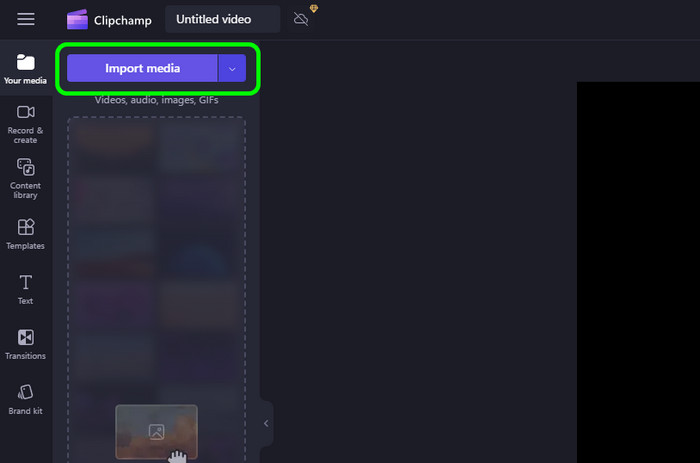
Stap 2. Navigeer naar de juiste interface en klik op het volumesymbool. Zet het vervolgens zachter totdat het stil wordt. Daarna wordt de video zonder geluid afgespeeld.
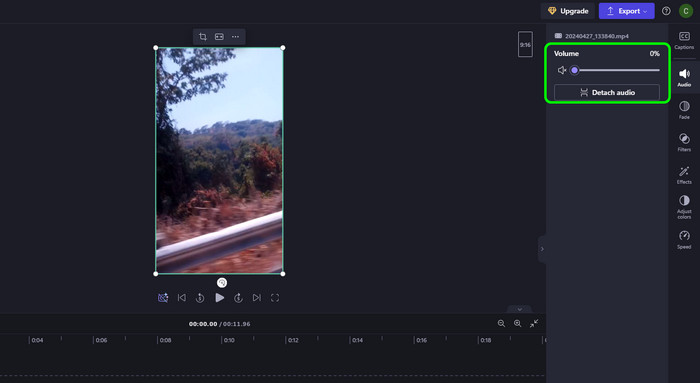
Stap 3. Om de uiteindelijke video op te slaan, klikt u op Exporteren. Selecteer vervolgens de gewenste kwaliteit om het definitieve opslagproces te starten.
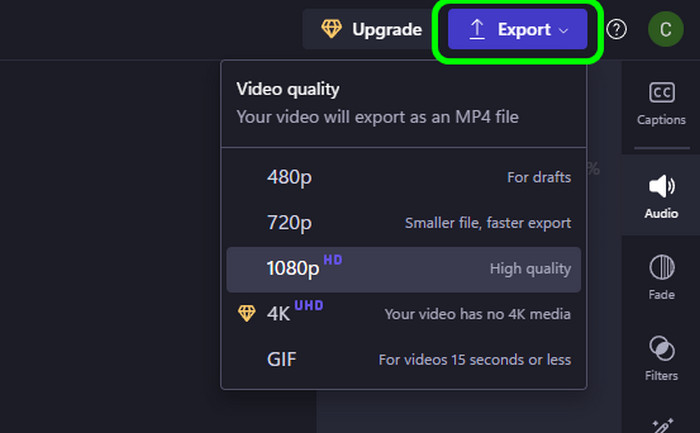
Pluspunten
- Het proces voor het verwijderen van audio is eenvoudig.
- De gebruikersinterface is begrijpelijk.
- Het kan verschillende bewerkingsfuncties bieden, zoals bijsnijden, filteren, effecten, snelheid en meer.
Nadelen
- Het uploadproces kost veel tijd.
- Als je video's in 4K-resolutie wilt downloaden, koop je een abonnement.
5. CapCut
Platform: Webgebaseerd, Windows, Mac, Android, iOS.
Best voor: video's en audio bewerken en presentaties maken.
Het laatste hulpmiddel waarmee u audio van video kunt dempen is KapCut. Dit is een van de populairste audio- en bewerkingstools die je op verschillende platforms kunt gebruiken. Bij het verwijderen van audio uit video zijn, net als bij andere tools, slechts een paar stappen nodig, aangezien het verlagen van het volume de enige methode is die u hoeft te doen. Het is een eenvoudige taak omdat de tool een eenvoudige interface kan bieden, waardoor het proces sneller en eenvoudiger wordt. Daarnaast kunt u tijdens de audioverwijderingsprocedure ook verschillende bewerkingsfuncties gebruiken. U kunt de kleur, snelheid en meer bijsnijden en aanpassen. Raadpleeg de onderstaande instructies voor meer informatie over het verwijderen van de audio uit de video.
Stap 1. Na toegang tot de KapCut, klik op Uploaden om het videobestand uit uw computermap in te voegen.
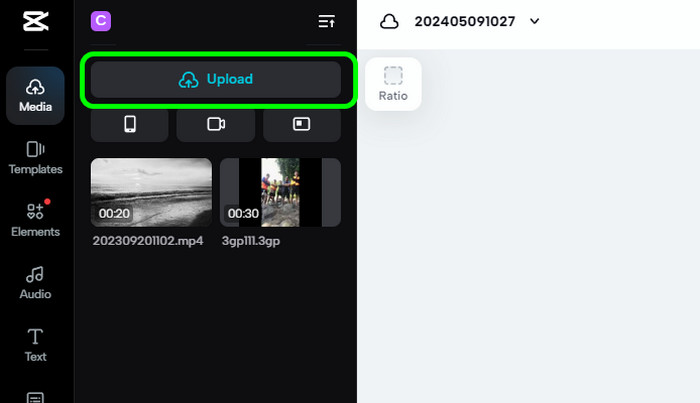
Stap 2. Klik in de rechterinterface op de volumefunctie en verplaats de schuifregelaar naar de linkerkant. Daarmee wordt het volume in de stille modus gezet.
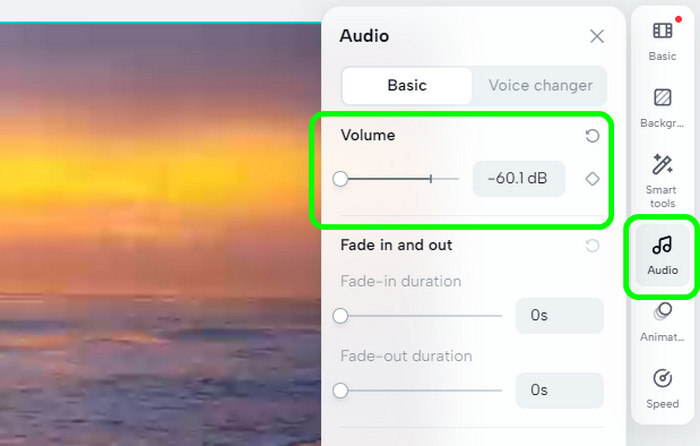
Stap 3. Als u klaar bent, klikt u op Exporteren en kiest u de knop Downloaden. Vervolgens begint het downloadproces.

Pluspunten
- De tools kunnen achtergrondmuziek soepel elimineren.
- Het kan verschillende bewerkingsfuncties bieden om de video te verbeteren.
- Het is gratis te gebruiken.
Nadelen
- Als u met grote bestanden werkt, kan het uploaden tijdrovend zijn.
Deel 3. Veelgestelde vragen over het verwijderen van audio uit video
-
Is het mogelijk om muziek uit YouTube-video's te verwijderen?
Absoluut ja. Het eerste dat u moet doen, is de video naar uw computer downloaden. Gebruik daarna de Video Converter Ultimate om de muziek te verwijderen. Daarmee kun je effectief alle audio uit YouTube-video's verwijderen.
-
Welke website verwijdert muziek uit video's?
Verschillende websites kunnen je helpen muziek uit de video te verwijderen. Dit zijn CapCut, ClipChamp, Canva en meer. Met deze tools is het verwijderen van de muziek mogelijk.
-
Verwijdert TikTok video's met muziek?
TikTok verwijdert doorgaans geen video's. Het dempt de muziek alleen als de inhoud auteursrechtelijk beschermd is. Als er sprake is van auteursrechtproblemen, bestaat de mogelijkheid dat uw TikTok-inhoud wordt gedempt.
-
Is MP4 een video of audio?
De MP4 is een containerformaat voor videobestanden. Met dit formaat kunt u verschillende video- en audiogegevens in kleinere bestandsgroottes opslaan.
-
Kan ik video uit audio verwijderen?
Ja, dat kan, zolang u maar een uitstekend hulpmiddel gebruikt dat de taak kan uitvoeren. De beste manier om dit te bereiken is door de audio uit de video te extraheren. Je kunt verschillende tools gebruiken, zoals Clideo, VEED.io, Canva en meer.
Afsluiten
Naar audio uit video verwijderenGebruik de hierboven genoemde tools die probleemloze methoden bieden om uw doel te bereiken. Als u de achtergrondmuziek liever offline uit de video verwijdert, gebruikt u Video Converter Ultimate. Hiermee kunt u zonder problemen de audio van video verwijderen.
Meer van Blu-ray Master
- Hoe u audio vakkundig uit videobestanden kunt extraheren [opgelost]
- 6 beste MP3-compressoren: verklein uw MP3-bestanden efficiënt
- Ultieme richtlijnen voor het comprimeren van audio op verschillende platforms
- Top 5 opmerkelijke audioversterkers voor Windows en Mac
- 4 efficiënte manieren om achtergrondgeluid uit audio te verwijderen
- Beste 10 MP4-trimmers en -editors voor desktop/online

